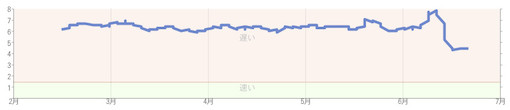Home > Tags > WordPress
WordPress
果たして、サーバー移転の効果はあったのか?
- 2012-06-24 (日)
- ブログ
先日、うっかりミスで2日もブログを表示出来なくしてしまったサーバー移転から10日あまり経ちました。
その後、特にトラブル的なものもなく今のところ順調に稼働しています。
さくらインターネット内でレンタルサーバーのスタンダードからスタンダードへ移っただけですが、サーバー機器の性能がだいぶ上がりました。
実際、WordPressの管理画面の表示などもだいぶ快適になっています。
そして、肝心のブログの方はというとこちらもだいぶ表示が早くなっているように思います。
実際どれくらいなのかというのは、Googleのウェブマスターツール内の『サイトのパフォーマンス』で確認してみました。
どこでサーバー移転をしたか一目瞭然ですね。
グラフの線が急降下しています。
やはりサーバー機器の性能差は明白のようです。
ただ、当ブログのサーバー内にあるコンテンツは良いのですが、サーバー外から読み込んでいるものがたまに読み込みで引っ掛かって遅くなることがあります。
TOPページにアレコレ表示してますので、このへんも少しシェイプアップする必要がありそうです。
正直なところ、ブログの表示速度というのはあまり気にしていませんでした。
ですが、ネットで検索をしてブログなどを開いてみようとしたときになかなか開かないとそれだけで見る気が無くなってしまいます。
かれこれ、忍者blogからさくらインターネットへ移転してからずいぶん経ちますが、結構機会損失を招いていたのではないかと思いました。
- Comments: 0
- Trackbacks: 0
【WordPress】ウィジェットでカテゴリー毎に記事を表示するプラグイン ~Category Posts Widget~
- 2012-06-16 (土)
- ブログ
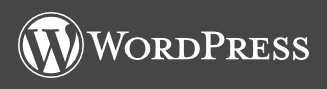
サーバーを移転して、ブログの動作を確認するついでに久々にWordPressの方もいじってみました。
ちょうどWordPress3.4が公開されたので早速アップデートをするとともにプラグインも新しく追加してみました。
ネットで色々なブログを見ていて面白いブログを見つけた時に思うのが、このブログの他の記事も読んでみたい!ということです。
もちろん、過去の記事を削除していなければページをめくる要領で過去へ遡っていけば色々と見られると思います。
ただ、それは結構面倒な作業です。
上手くカテゴリーを作られていればそれを目安に探すことも出来ると思いますが、何かダイレクトにこんな記事を書いていますというのがわかるようになっていると更に探しやすいと思います。
私はフィギュアレビューや撮影機材関係の目次ページは作っていますが、それ以外の雑多な記事については目次ページのようなものは作っていません。
出来ればライフワークのFFXI関連の記事などを一覧にした目次ページなども作りたいのですが、なかなか重い腰が上がりません。
そこで、何かプラグインでないかと探してみたところ良い感じのものがありました。
それが、ウィジェットでカテゴリー毎に記事を表示するプラグイン『Category Posts Widget』です。
link >> WordPress › Category Posts Widget « WordPress Plugins
ウィジェットとしてメニューのところにカテゴリー毎に記事を表示させることが出来るプラグインです。
設定も簡単でなおかつメニューに厚みをもたせることが出来るなかなかのすぐれものです。
使い方
使い方は簡単です。
まずは、ダウンロードしたzipファイルを解凍してフォルダごとpluginフォルダへアップロードします。
そして、管理画面からプラグインを有効にすれば、外観→ウィジェット内にCategory Postsというのが出てきます。
あとはそれを使ってメニュー内の好きな位置に好きなカテゴリの記事を表示出来ます。
設定項目は少ないですが、見た目や表示に関わるものばかりです。
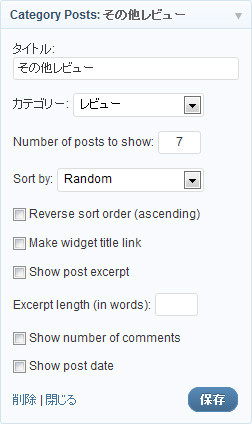
上から順番に・・・。
- 【タイトル:】 タイトル名を入力。
- 【カテゴリー:】 表示させたいカテゴリーを選択。
- 【Number of posts to show:】 表示させたい記事の数。
- 【Sort by:】 表示する記事の並び方。→ 日付順、タイトル順、コメント数順、ランダム。
- 【Reverse sort order (ascending)】 記事の並び順を逆にする。
- 【Make widget title link】 タイトルにそのカテゴリへのリンクを付ける。
- 【Show post excerpt】 記事の抜粋表示をする。
- 【Excerpt length (in words):】 抜粋する記事の長さ。
- 【Show number of comments】 コメント数を表示。
- 【Show post date】 記事の日付を表示。
私は記事の並び方をランダムにして、見るたびに表示される記事が変わるようにしてみました。
他は特にいらないかと思い使っていません。
古い記事から新しい記事までそのカテゴリの中から適当に表示してくれるのはなかなか便利です。
ブログに興味をもってもらった際にそのブログ内の他の記事を少しでも知ってもらえるというのは管理者にとって大事なことだと思います。
多くの記事を書いているほど色々な記事が表示されて良いですね。
自分でも書いたことすら忘れていた記事が出てきたりして面白いです。
ただ、1つ気をつけなければいけないのは、きちんとカテゴリーを分けておくことが重要です。
普段からちゃんとカテゴリーを分けて記事を書くように心がけないといけないですね。
シンプルで簡単に使えるプラグインですが、なかなか便利で効果的なプラグインだと思います。
- Comments: 0
- Trackbacks: 5
さくらインターネットでサーバーを移転しました
- 2012-06-13 (水)
- ブログ
以前から気になっていたブログ表示の遅さを改善するためにサーバーを移転しました。
ちょっと手間取りまして2日ほどブログに繋がらないという事態を招いてしまいましたが、なんとか移転出来ました。
移転と言いましてもさくらインターネット内でレンタルサーバーをスタンダードからスタンダードへ移っただけです。
一見、無駄な移動のようにも思いますが、サーバーのCPUやメモリの仕様が変わるので十分早くなるだろうという予想のもと移転しました。
実際、移転が終わってから表示を確認してみますと体感で早くなった感じがします。
どれくらい早くなったかはしばらく経ってからGoogleのウェブマスターツールなどで見てみたいと思います。
移転前と移転後のサーバーの仕様ですが・・・。
【移転前】
- OSバージョン:FreeBSD 7.1-RELEASE-p16 i386
- CPU:Intel(R) Pentium(R) M processor 2.00GHz
- メモリー容量:2GB
- Apacheバージョン:Apache/1.3.42 (Unix) mod_ssl/2.8.31 OpenSSL/0.9.8e
【移転後】
- OSバージョン:FreeBSD 8.1-RELEASE-p8 amd64
- CPU:Westmere E56xx/L56xx/X56xx (Nehalem-C)
- メモリー容量:5GB
- Apacheバージョン:Apache/2.2.22
CPUが大幅にパワーアップしていますし、メモリも倍以上になりました。
OSやApacheもバージョンアップしています。
せっかくなのでこの機会に上位プランのプレミアムにしようかと思いましたが、ディスク容量が今でも2GBちょっとしか使っていないので40GBは過剰になるのでやめました。
ネットで調べてみると、1サーバーあたりの収容人数も違うようですが、月額料金を3倍払うほどではないかと思います。
とはいえ、サーバーの仕様によってはプレミアムも良いかと思いましたのでお試しで何度かプレミアムを契約してみました。
ですが、日をあけて数回契約してみましたが、CPUはIntel(R) Core(TM)2 CPU T7200 2.00GHzから変わりませんでした。
スタンダードのWestmereは1回で出てきましたのでそのまま本契約してしまいました。
Pentium Mからすればかなり高速になっているハズです。
あとは同じサーバーにアクセス数の多い重いサイトが無いことを祈るだけですが・・・。
移転作業
移転作業は、以下の手順でやりました。
- 旧サーバーのデータベースバックアップ
- 旧サーバーのデータを丸ごとPCへダウンロード
- 新サーバーへデータベースをインポート
- 新サーバーへ旧サーバーのデータをアップロード
- wp-configの変更
- 旧サーバーの独自ドメイン削除
- 新サーバーへ独自ドメイン付与
作業自体は、旧サーバーからのデータのダウンロードと新サーバーへのアップロードに時間がかかりましたが、データベースのコピーはすぐ終わりました。
データの移動は、Wordpressのフォルダを全部そのまま移動しました。
Wordpress自体と写真などのデータ類合計2GBと少しありましたので寝ている間にダウンロードとアップロードをしておきました。
データベースのコピーは、旧サーバーのphpMyAdminでエクスポートしたのですが、なぜかエラーで上手くいきませんでした。
仕方無いので、WordpressのプラグインWordPress Database Backupでバックアップしたものを使いました。
それでも全てのテーブルを選択して作ったgzファイルでは新サーバーのインポートでエラーが出て上手くいきませんでした。
どうもインポートするデータベースの容量が多いと失敗することがようなので、一部のすでに使っていないプラグインのテーブルを除いて再度やったところ上手くいきました。
さらに忘れてはいけないのがWordpressのwp-configの修正です。
データベース名やパスワードなど新サーバーの仕様に変更しておきます。
あとは、ドメインの移動が済めば表示されるハズなのですが、ここで時間がかかってしまいました。
ドメイン移行
旧サーバーに付いているkimagureman.netのドメインを削除して新サーバーに付け直します。
作業は、さくらインターネットのサーバーコントロールパネル内→ドメイン設定で行います。
作業はすぐ終わる簡単なものなのですが、終わってから待てど暮らせど変更がDNSサーバーに反映されません。
nslookupでkimagureman.netを確認しても旧サーバーのipアドレスしか出てきません。
追加したドメインがインターネット全体へ反映されるまでに、数時間~2日程度かかることがあります。
こんな注意書きがあったので仕方無く2日ほど待っていたのですが、まったく変わる気配がありませんでした。
他に確認出来るところは無いかと探して見たところ、会員メニュー→契約情報→ドメインメニュー→ゾーン情報を見るとAレコードのipアドレスは新サーバーになっていました。
この時点で問い合わせてみようかと思ったのですが、気になったのがヒストリでなぜか同じ日付のエントリが2つあることでした。
もしかするとなんらかの原因で上手く情報が伝わっていないのかと思い、内容の変更をせずにそのまま変更ボタンをクリックして情報を送信してみました。
すると、少し経ってからnslookupでのipアドレスが新サーバーのものに変わりました。
ただ、メインPCのFirefoxでブログが表示されないのでiPhoneの3G回線確認したところブログが表示されました。
なかなかFirefoxで表示がでなかったのですが、これも少し待つと表示されるようになりました。
こうして1時間もかからずにドメインの移動が出来ました。
最初に2日も待ってしまったのは失敗でした。
もう少し早く気付くべきでしたね。
ブログが表示出来ない2日間は冷や汗ものでした。
こうしてなんとか新サーバーで表示が出るようになりました。
ですが、以前に移転した際にはいくつかの記事が編集出来なくなったりしましたので完全にデータが移行できたか不安はあります。
特にデータベースのコピーが1回で上手くいかなかったのは不安ですね。
とはいえ、ブログの表示がそれなりに早くなったようなので良かったです。
特に問題無ければしばらくこのサーバーで良さそうです。
ちなみに独自ドメインで運用していますので、ブログの各記事のアドレスなどはそのまま変わらずです。
このへんは便利ですね。
旧サーバーは年契約してしまっていますし、そのまま残しておいてリサーチアルチザンliteを動かすのに使おうかと思ったりしています。
ちょうど先々月にずっと使うだろうと年契約に変えたばかりだったのですが・・・。
思わぬことで2日ほど穴を開けてしまいましたが、今日からまたブログを再開したいと思います。
- Comments: 0
- Trackbacks: 0
Home > Tags > WordPress